Windows 10에서 사진 크기를 조정해야하는 경우사진 앱에는 깔끔한 작은 자르기 기능이 있습니다. 자르기 기능을 사용하면 이미지를 자유롭게 자르는 것, 즉 부분을 잘라 내고 나머지는 유지할 수 있습니다. 사진 앱이 3D 효과와 새로운 크기 조정 기능을 추가 한 업데이트를 받았습니다. 크기 조정 기능은 아무것도 잘라 내지 않고 사진 크기를 축소하고 디스크 크기를 줄입니다. 사진 앱에서 사진 크기를 조정하는 방법은 다음과 같습니다.
Windows 10에서 사진 크기 조정
사진 앱을 열고 크기를 조정하려는 사진을 선택하십시오. 추가 옵션 버튼을 클릭하면 메뉴에 크기 조정 옵션이 표시됩니다.

이미지 크기를 조정하는 방법에 대한 세 가지 옵션이있는 작은 메뉴가 열립니다. 세 가지 옵션을 사용하면 프로필 사진, 전자 메일 및 메시징 및보기를 위해 사진 크기를 조정할 수 있습니다.
사진의 원래 디스크 크기를 기준으로 이미지 크기를 조정하면 예상되는 크기를 알려줍니다.
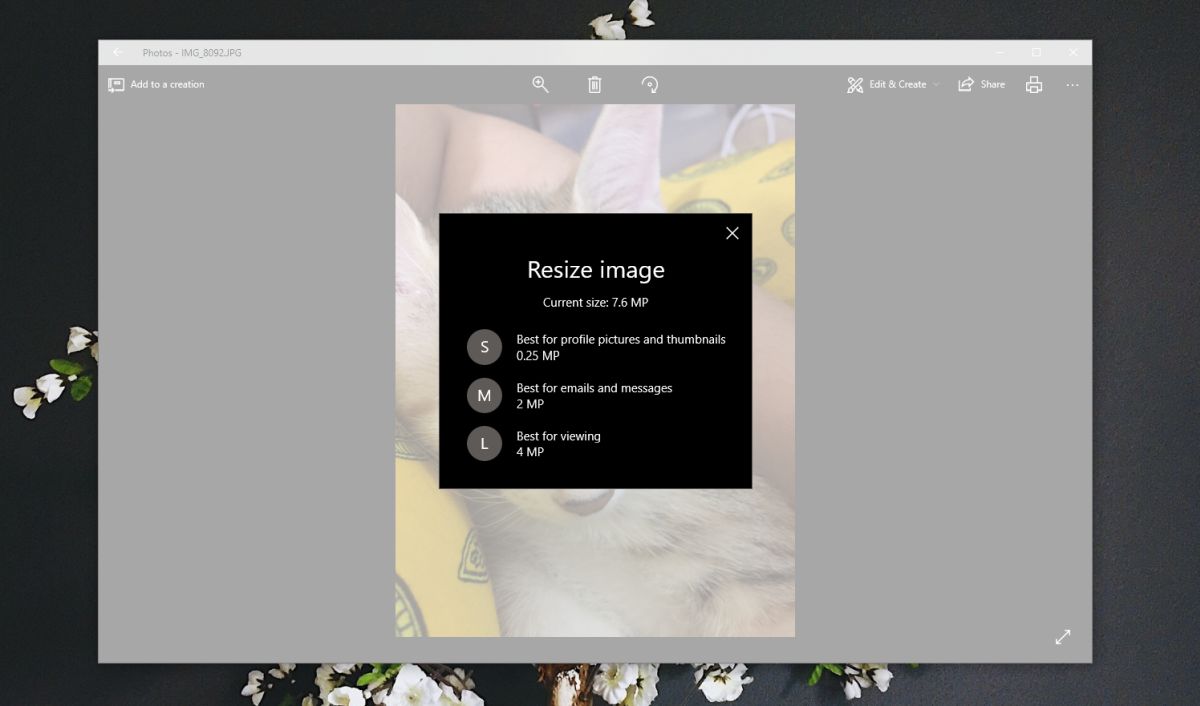
크기 조정 옵션은 원본에 따라 다릅니다이미지와 치수. 예를 들어 사진이 특히 큰 경우 더 큰 크기 조정 옵션을 선택할 수 없습니다. 마찬가지로 사진이 너무 작 으면 메뉴에 크기 조정 옵션이 전혀 표시되지 않습니다. 이미지 크기가 너무 작아서 사진 크기가 작아 져 사진 크기가 작아지기 때문입니다. 크기가 크지 않습니다.
크기 축소는 원본 이미지의 크기를 기준으로하지만 작은 크기는 20 % 정도, 중간은 50-60 % 사이이며, 큰 크기는 약 70 % 정도입니다.
테스트하는 동안 사진 앱은 이미지를 가져 왔습니다즉, 작은 크기를 선택하면 2448 x 3264이며 433 x 577로 줄었습니다. 중간 크기의 경우 1224 x 1632로 줄었고 큰 크기의 이미지는 1732 x 2309로 줄었습니다.
새로운 기능은 유용하지만 끔찍합니다엄격한. 사용자는 이미지 크기를 조정하려는 양을 자유롭게 선택할 수 없습니다. 사전 설정은 특정 용도에 따라 다르지만 특정 크기의 이미지가 필요한 경우 앱이 많이 사용되지 않습니다. 이미지의 크기를 자유롭게 조정하려면 다른 앱이 여전히 필요하므로 모든 측면에서 제한됩니다.
Microsoft는 오래 전에 Office 제품군의 일부인 Picture and Fax 뷰어라는 앱을 사용하여 사용자가보다 유연하게 이미지 크기를 조정할 수있게했습니다.













코멘트